Comment se débarrasser du BSOD Nt_wrong_symbols.sys sur Windows 10 ?
Publié: 2019-07-30Les erreurs d'écran bleu de la mort (BSOD) peuvent être terrifiantes, surtout lorsque vous avez des données essentielles stockées sur votre ordinateur. Lorsque nos ordinateurs tombent en panne, nous craignons de ne pas pouvoir résoudre le problème, ce qui nous amène à accepter que nos fichiers ont été effacés. Heureusement, ce n'est pas toujours le cas. De nos jours, de nombreux problèmes de BSOD peuvent être résolus. Vous devez simplement vous renseigner sur la nature de l'erreur et sur la façon de la traiter en conséquence.
L'un des problèmes dont les utilisateurs se plaignent est l'erreur BSOD Nt_wrong_symbols.sys. Ils ont signalé que pendant qu'ils essayaient de jouer à des jeux comme Sims 4, Fallout 4 et State of Decay, leur écran plantait et affichait un message d'erreur Blue Screen of Death. Le BSOD est généralement accompagné des codes d'erreur suivants :
UNEXPECTED_STORE_EXCEPTION
DRIVER_POWER_STATE_FAILURE
WHEA_UNCORRECTABLE_ERROR
KERNEL_SECURITY_CHECK_FAILURE
Quelle est l'erreur BSOD Nt_wrong_symbols.sys ?
Comme nous le disons toujours à nos chers lecteurs, le moyen le plus efficace de résoudre les erreurs BSOD est de savoir ce qui les cause en premier lieu. Donc, avant de vous apprendre à réparer le BSOD Nt_wrong_sysmbols.sys, nous allons vous expliquer ce qui se cache derrière le problème.
Nt_wrong_symbols.sys est l'un des fichiers système essentiels dont le système d'exploitation Windows 10 a besoin pour fonctionner correctement. Ce fichier système reste indispensable sur les différentes versions du système d'exploitation. Cependant, après que les utilisateurs ont installé la mise à jour V1709 de Fall Creators, beaucoup ont signalé avoir rencontré une erreur d'écran bleu de la mort. Après la mise à jour, Nt_wrong_symbols.sys a été corrompu ou endommagé. Par conséquent, diverses erreurs liées au système ont commencé à se produire.
De nombreux experts disent que l'erreur BSOD Nt_wrong_symbols.sys ressemble à un bogue de pilote logiciel typique. De plus, il est peu probable que le problème ait été causé par un problème matériel. Dans la plupart des cas, les utilisateurs concernés ont pu se débarrasser de l'erreur en réinstallant ou en mettant à jour leur pilote de carte graphique. Cela peut être facile à faire, mais vous devez vous rappeler que l'erreur BSOD vous empêchera d'accéder à votre système d'exploitation. Ne vous inquiétez pas car nous allons vous montrer comment réparer le BSOD KERNEL_SECURITY_CHECK_FAILURE (Nt_wrong_symbols.sys).
Démarrez d'abord en mode sans échec
Comme nous l'avons mentionné, l'erreur BSOD vous empêchera de démarrer votre système. Nous vous suggérons donc d'accéder au système via le mode sans échec. Une fois à l'intérieur, vous devez effectuer une analyse SFC, exécuter une vérification complète des logiciels malveillants, diagnostiquer les problèmes de mémoire et installer les mises à jour Windows. Si ces solutions ne vous aident pas à vous débarrasser de l'erreur, vous pouvez désinstaller temporairement la mise à jour Fall Creators.
Maintenant, avant de passer aux solutions, vous devez apprendre à démarrer en mode sans échec. Pour ce faire, suivez les étapes ci-dessous :
- Essayez de redémarrer votre système plusieurs fois jusqu'à ce que l'écran de réparation automatique s'affiche.
- Une fois dans la fenêtre de réparation automatique, suivez ce chemin :
Dépannage -> Options avancées -> Paramètres de démarrage -> Redémarrer
- Vous verrez une liste d'options pour redémarrer votre système. Appuyez sur 5 sur votre clavier pour choisir l'option "Activer le mode sans échec avec mise en réseau".
Après avoir démarré en mode sans échec, vous pouvez passer aux solutions ci-dessous.
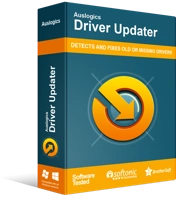
Résoudre les problèmes de PC avec Driver Updater
Les performances instables du PC sont souvent causées par des pilotes obsolètes ou corrompus. Auslogics Driver Updater diagnostique les problèmes de pilote et vous permet de mettre à jour les anciens pilotes tous en même temps ou un à la fois pour que votre PC fonctionne plus facilement
Solution 1 : mettre à jour le pilote de votre carte graphique
Il existe différentes manières de mettre à jour vos pilotes. Vous pouvez le faire via le Gestionnaire de périphériques, ou vous pouvez télécharger et installer le pilote manuellement. Cependant, le moyen le plus pratique et le plus fiable de le faire est d'utiliser un programme de confiance comme Auslogics Driver Updater. Laissez-nous vous montrer les différents processus pour vous aider à comprendre pourquoi cela est vrai.
Mise à jour du pilote de votre carte graphique via le gestionnaire de périphériques
- Accédez à votre barre des tâches, puis cliquez avec le bouton droit sur l'icône Windows.
- Sélectionnez Gestionnaire de périphériques dans la liste.
- Une fois dans la fenêtre du Gestionnaire de périphériques, développez le contenu de la catégorie Adaptateurs d'affichage.
- Faites un clic droit sur votre carte graphique, puis sélectionnez Mettre à jour le pilote dans le menu contextuel.
Téléchargement et installation manuelle des pilotes
Maintenant, vous devez savoir qu'il est possible que le Gestionnaire de périphériques manque la dernière version de votre pilote. Ainsi, vous pourriez toujours finir par télécharger le pilote à partir du site Web du fabricant. Lorsque vous choisissez cette option, vous devez être prudent. Vous devez télécharger le pilote compatible avec votre système d'exploitation et votre type de processeur. Sinon, vous rencontrerez des problèmes d'instabilité du système.

Utilisation du programme de mise à jour du pilote Auslogics
Étant donné que d'autres méthodes peuvent être peu fiables et dangereuses, nous vous recommandons d'utiliser Auslogics Driver Updater à la place. Après avoir installé cette application, il vous suffit de cliquer sur un bouton pour mettre à jour vos pilotes avec les dernières versions recommandées par le fabricant. Vous n'avez pas à vous soucier d'installer le mauvais pilote de carte graphique car Auslogics Driver Updater trouvera la version compatible avec votre système d'exploitation et votre processeur. De plus, cet outil résoudra tous les problèmes liés aux pilotes sur votre ordinateur. Ainsi, une fois le processus terminé, vous constaterez une amélioration considérable des performances de votre PC.
Solution 2 : Exécution du vérificateur de fichiers système (SFC)
L'un des avantages du système d'exploitation Windows 10 est qu'il dispose d'un utilitaire intégré pour réparer les fichiers système endommagés ou corrompus. Comme nous l'avons mentionné, le problème a quelque chose à voir avec un fichier système. Vous devez donc utiliser le vérificateur de fichiers système. Pour effectuer une analyse SFC, suivez les instructions ci-dessous :
- Appuyez sur la touche Windows + S de votre clavier pour ouvrir la zone de recherche.
- Dans la zone de recherche, tapez "Invite de commandes" (sans guillemets).
- Cliquez avec le bouton droit sur Invite de commandes dans les résultats, puis sélectionnez Exécuter en tant qu'administrateur.
- Une fois l'invite de commande activée, tapez "sfc / scannow" (sans guillemets) et appuyez sur Entrée.
N'oubliez pas que l'analyse SFC prendra plusieurs minutes. Il est donc important que vous évitiez de l'interférer.
Solution 3 : Installer les dernières mises à jour de Windows 10
Habituellement, les bogues peuvent être corrigés en installant les dernières mises à jour de votre système d'exploitation. Donc, si vous voulez vous débarrasser de l'erreur, vous pouvez également essayer de télécharger et d'installer les dernières mises à jour de Windows 10. Voici les étapes :
- Ouvrez l'application Paramètres en appuyant sur la touche Windows + I sur votre clavier.
- Sélectionnez Mise à jour et sécurité.
- Accédez au menu du volet de gauche, puis cliquez sur Windows Update.
- Maintenant, allez dans le volet de droite et cliquez sur Rechercher les mises à jour.
- Une fois que votre système a téléchargé les dernières mises à jour, redémarrez votre ordinateur. Cela vous permettra d'installer les mises à jour.
Solution 4 : supprimer temporairement la mise à jour Fall Creators
Si le problème persiste même après avoir essayé les solutions ci-dessus, nous vous suggérons de supprimer la mise à jour Fall Creators. Ce que vous pouvez faire est d'essayer de l'installer à nouveau à l'avenir ou simplement d'attendre que Microsoft publie la prochaine version. Vous pouvez vous débarrasser de la mise à jour en utilisant la récupération Windows ou la restauration du système.
Méthode 1 : Récupération de Windows
- Appuyez sur la touche Windows + I sur votre clavier pour lancer l'application Paramètres.
- Maintenant, sélectionnez Mise à jour et sécurité.
- Cliquez sur Récupération dans la liste du volet de gauche.
- Déplacez-vous vers le volet de droite, puis recherchez l'option "Revenir à la version précédente de Windows 10". Cliquez sur le bouton Commencer en dessous.
- Si vous êtes invité à confirmer votre action, cliquez sur Oui.
Méthode 2 : Restauration du système
- Accédez à votre barre des tâches, puis cliquez sur l'icône Rechercher.
- Dans la zone de recherche, tapez "restauration du système" (sans guillemets).
- Sélectionnez Créer un point de restauration à partir des résultats.
- Cliquez sur Restauration du système.
- Dans la fenêtre suivante, cliquez sur Suivant.
- Choisissez un point de restauration où l'erreur BSOD n'existait pas.
- Cliquez sur Attendre pour terminer le processus.
Après avoir supprimé la mise à jour de Fall Creators, vérifiez si l'erreur BSOD a disparu.
L'application ne contient aucun logiciel malveillant et est conçue spécifiquement pour le problème décrit dans cet article. Il suffit de le télécharger et de l'exécuter sur votre PC. Téléchargement Gratuit
Développé par Auslogics
Auslogics est un développeur d'applications Microsoft Silver certifié. Microsoft confirme la haute expertise d'Auslogics dans le développement de logiciels de qualité qui répondent aux demandes croissantes des utilisateurs de PC.
Laquelle des solutions vous a aidé à résoudre l'erreur BSOD ?
Faites-nous savoir dans les commentaires ci-dessous!
